Kun puhuimme viime vuoden Huawei-tableteista, huomautimme, että Googlen palvelujen puuttuminen niissä käytettävästä Android-käyttöjärjestelmästä ei ollut yhtä kriittistä kuin älypuhelimissa. Tänä vuonna Huawei on puuttunut asiaan varsin radikaalisti ja luopunut Androidista sellaisenaan. Uudet tabletit (MatePad 11 ja MatePad Pro, joissa on 10,8 ja 12,6 tuuman kaksoiskuvakkeet) saavat oman HarmonyOS 2 -käyttöjärjestelmänsä.0.

Muuten, jopa ensimmäisen tutustumisen aikana uuden MatePad Pron kanssa kävi selväksi, että käyttökokemuksen kannalta ne ovat lähes samat kuin vanhat – tuore (mutta ilmeisesti Androidin avoimeen versioon perustuva) ydin on ”vedetty” tunnettu EMUI-kuori, lisäksi on mahdollista laittaa koko sovelluskirjasto AppGallerystä sekä asentaa puuttuvat ohjelmat lataamalla apk-tiedostoja laitteeseen.
Uuden MatePadin toinen tärkeä ominaisuus on laitteistoalusta: huolimatta jatkuvista puheista täydellisestä puutteesta (jota vahvistaa se, että Huawei P50 -älypuhelimen myynti ei ole vielä alkanut), vanhempi versio on saanut Kirin 9000E: n. Kysymys on tietysti tarvittavien kopioiden määrästä – tabletit ovat loppujen lopuksi täysin eri myyntiä kuin älypuhelimet, jopa lippulaivat…
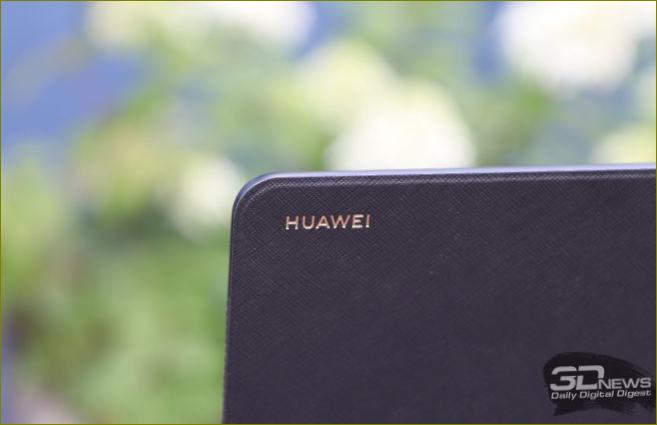
Muuten MatePad Pro (kyllä, ilman mitään indeksejä: Applen tapaan sinun pitäisi nyt lisätä valmistusvuosi) jatkaa edeltäjänsä perintöä tehokkaimpana ja toimivimpana tablettina, jota tarjotaan paitsi sisällön kulutukseen myös sisällön luomiseen. Se on suunniteltu kilpailemaan vanhempien Samsung Galaxy Tab S:n ja Applen iPad Pron (2021) kanssa. Saimme testiin vanhimman ja suurimman version, Huawei MatePad Pro 12:n.6 – Näytön läpimitta on jo ”upotettu” nimeen.
⇡#Tekniset eritelmät
| Huawei MatePad Pro 12.6 (2021) | Huawei MatePad Pro (2020) | Apple iPad Pro 12.9 (2021) | Samsung Galaxy S7+ | |
| Näyttö | 12,6″, OLED, 2560 × 1600 pistettä (16:10), 240 ppi, kapasitiivinen monikosketusnäyttöjärjestelmä | 10,8 tuumaa, IPS, 2560 × 1600 pistettä (16:10), 280 ppi, kapasitiivinen monikosketusnäyttöjärjestelmä | 12,9″, XDR mini-LED LCD-näyttö, 2732 × 2048 pistettä (4:3), 265 ppi, kapasitiivinen monikosketusnäyttö | 12,4 tuumaa, Super AMOLED, 2800 × 1752 pistettä (16:10), 266 ppi, kapasitiivinen monikosketusnäyttöjärjestelmä |
| Turvalasi | Ei tietoja | Ei tietoja | Ei tietoja | Ei tietoja |
| Prosessori | HiSilicon Kirin 9000E: kahdeksan ydintä (1 × Cortex-A77, 3,13 GHz + 3 × Cortex-A77, 2,54 GHz + 4 × Cortex-A55, 2,05 GHz) | HiSilicon Kirin 990: kahdeksan ydintä (2 × Cortex-A76, 2,86 GHz + 2 × Cortex-A76, 2,09 GHz + 4 × Cortex-A55, 1,86 GHz) | Apple M1: 4 + 4 ydintä/virtapiiri, ≤3,2 GHz | Qualcomm Snapdragon 865+: kahdeksan ydintä (1 × Kryo 585, 3,09 GHz + 3 × Kryo 585, 2,42 GHz + 4 × Kryo 585, 1,8 GHz) |
| Grafiikkaohjain | Mali-G78 MP22/MP24 | Mali-G76 MP16 | Applen näytönohjain | Adreno 650 |
| RAM | 8GB | 6/8GB | 8/16GB | 6/8GB |
| Flash-muisti | 128/256/512GB | 128/256/512GB | 128/256/512/1024/2048 gigatavua | 128/256/512GB |
| Korttituki | Kyllä (NM enintään 256 Gt) | Tarkista (NV-256GB) | Ei | Kyllä (microSD) |
| Liittimet | USB Type-C | USB Type-C | USB Type-C | USB Type-C |
| SIM-kortit | Yksi nano-SIM | Yksi nano-SIM | Yksi nano-SIM + eSIM | Yksi nano-SIM |
| Matkapuhelinverkko 2G | GSM 850/900/1800/1900 MHz | GSM 850/900/1800/1900 MHz | GSM 850/900/1800/1900 MHz CDMA 800/1900 MHz | GSM 850/900/1800/1900 MHz |
| 3G-matkapuhelinverkko | HSDPA 850/900/1900/2100 MHz | HSDPA 800/850/900/1700/1900/2100 MHz | HSDPA 850/900/1700/1900/2100 MHz | HSDPA 850/900/1700/1900/2100 MHz |
| 4G-matkapuhelinverkko | LTE, kaistoja ei määritetty | LTE Cat. 13 (enintään 400/75 Mbps), taajuusalueet 1, 3, 4, 5, 8, 19, 34, 38, 39, 40, 41 | LTE, kaistat 1, 2, 3, 4, 5, 7, 8, 11, 12, 13, 14, 17, 18, 19, 20, 21, 25, 26, 28, 29, 30, 32, 34, 38, 39, 40, 41, 42, 46, 48, 66, 71 | LTE Cat. 20 (jopa 2000/150Mbps), taajuusalueet 1, 2, 3, 4, 5, 7, 8, 12, 13, 20, 25, 26, 28, 38, 40, 41, 66 |
| 5G-soluyhteydet | SA/NSA | Ei | SA/NSA/Sub6, kaistat 1, 2, 3, 5, 7, 8, 12, 20, 25, 28, 38, 40, 41, 66, 71, 77, 78, 79 | SA/NSA, kaistat 1, 3, 5, 7, 8, 20, 28, 40, 77, 78 |
| Wi-Fi | 802.11a/b/g/n/ac/6 | 802.11a/b/g/n/ac | 802.11a/b/g/n/ac/6 | 802.11a/b/g/n/ac/6 |
| Bluetooth | 5.2 | 5.0 | 5.0 | 5.0 |
| NFC | Ei | Tarkista | Ei | Ei |
| Navigointi | GPS (kaksikaistainen), A-GPS, GLONASS, BeiDou, Galileo, QZSS | GPS (kaksikaistainen), A-GPS, GLONASS, BeiDou, Galileo, QZSS | GPS (kaksikaistainen), A-GPS, GLONASS, Galileo, QZSS | GPS, A-GPS, GLONASS, BeiDou, Galileo |
| Anturit | Kiihtyvyysmittari, Läheisyys, Kiihtyvyysmittari/Gyroskooppi, Magnetometri (digitaalinen kompassi) | Valaistus, läheisyys, kiihtyvyysmittari/gyroskooppi, magneettimittari (digitaalinen kompassi) | Valo, läheisyys, kiihtyvyysanturi/hyroskooppi, magneettimittari (digitaalinen kompassi), Face ID (kasvojentunnistus) | Ympäristövalo, läheisyys, kiihtyvyysanturi/hyroskooppi, magnetometri (digitaalinen kompassi) |
| Sormen sormenjälki skanneri | Ei | Ei | Ei | Kyllä, näytön alla |
| Pääkamera | Kaksoismoduuli, 13MP, ƒ/1.8 + 8MP, ƒ/2.4 (laajakulmaobjektiivi), vaiheautomaattitarkennus, LED-salama | 13MP, ƒ/1.8, vaiheautomaattitarkennus, LED-salama | Kolminkertainen moduuli, 12MP, ƒ/1.8 + 10MP, ƒ/2.4 (laajakulmaobjektiivi) + LiDAR, vaiheautomaattitarkennus, LED-salama | Kaksoismoduuli, 13MP, ƒ/1.8 + 5MP, ƒ/2.2 (laajakulmaobjektiivi), vaiheautomaattitarkennus, LED-salama |
| Etukamera | 8 megapikseliä, ƒ/2.0, kiinteä tarkennus | 16 megapikseliä, ƒ/2.0, kiinteä tarkennus | 12 megapikseliä, ƒ/2,4, kiinteä tarkennus | 8 megapikseliä, ƒ/2.0, kiinteä tarkennus |
| Teho | Ei-irrotettava akku: 38,19Wh (10050mAh, 3,8V) | Ei-irrotettava akku: 27.55Wh (7250mAh, 3.8V) | Ei-irrotettava akku: 40.88Wh (15534mAh, 3.8V) | Ei-irrotettava akku: 38,34Wh (10090 mAh, 3,8V) |
| Koko | 286,5 × 184,7 × 6,7 mm | 246 × 159 × 7,2 mm | 280,6 x 214,9 x 6,4 mm | 285 × 185 × 5,7 mm |
| Paino | 609 grammaa | 460 grammaa | 682/685 grammaa | 575 grammaa |
| Suojattu tapaus | Ei | Ei | Ei | Ei |
| Käyttöjärjestelmä | HarmonyOS 2.0 | Android 10.0 + EMUI 10 + HMS (ilman Google-palveluja) | iPadOS 14.5.1 | Android 10 + OneUI 3.1 |
| Nykyinen hinta | alkaen 69 990 RUB | alkaen 36,990 Euro | alkaen 96 500 RUB | alkaen 61 150 RUB |
⇡#Suunnittelu ja ergonomia
Tablettien suunnittelussa on luultavasti vielä vähemmän tilaa keksinnöille kuin älypuhelinten suunnittelussa – käytettävissä on minimaalisia kokeiluja, jotka yleensä osoittautuvat melko haitallisiksi, kuten etukameran siirtäminen näytön pinnalle.

Huawei MatePad Pro 12:ssa.6 kokeiluja ei onneksi ole – tämä on perinteinen tabletti, jossa on huomattavat (mutta ei suuret – näyttö vie 90% etupinnasta) kehykset näytön ympärillä, joihin etupaneeli vain sopii – MatePad Pron (2020) virhettä ei toisteta täällä. Takapaneeli on myös klassista harjattua muovia. Hieman epätavallista korkean statuksen laitteelle, mutta se on metallia edullisempi, koska se tekee rakenteesta kevyemmän, ja se on lasia parempi, koska sen ansiosta kotelo voidaan tehdä liukumattomaksi. Muovi on muuten erittäin miellyttävän näköistä ja tuntuista. Kaikki olisi hyvin, jos tämä pinnoite ei olisi niin sotkuinen – mattainen soft-touch-muovi kerää helposti sormenjälkiä, joita on vaikea pyyhkiä pois.

Huawei MatePad Pro 12.6 (2021), etupaneeli: etukamera on sijoitettu näyttöä ympäröivään kehykseen
Reunat on nyt valmistettu alumiinista, mutta tabletti painaa edelleen suhteellisen vähän, 609 grammaa. Hieman isompi kuin Samsung Galaxy Tab S7+, mutta huomattavasti pienempi kuin Apple iPad Pro 12.9 (2021). Tästä huolimatta MatePad Pro 12:n.6 (2021) on paksumpi kuin molemmat kilpailijat – tämä johtuu hieman pienemmästä näyttöpinta-alasta ja siten kotelosta, joka teki akusta hieman paksumman. Tabletti on kuitenkin hyvin ohut – 6,7 mm.
Huawei MatePad Pro 12.6 (2021), takapaneeli: kolme kameraa ja salama kulmassa
Takana on pakollinen monikameramoduuli – mikään suhteellisen mobiili laite ei ole nykyään ilman sitä, useiden polttovälien tarvetta pidetään lähes perusluonteisena. Mutta tässä kameroita ei korostettu – yksikkö on suhteellisen pieni eikä kiinnitä huomiota millään erityisellä viimeistelyllä.

Huawei MatePad Pro 12.6 (2021), kolme mikrofonia ja äänenvoimakkuuden säätönäppäin
Huawei MatePad Pro 12.6 (2021), muistikorttipaikka
Värivaihtoehtoja on kaksi: oliivinvihreä ja mattaharmaa. Harmaa versio on tullut meille, kuten on helppo nähdä.
Huawei MatePad Pro 12.6 (2021), kaiutinritilät ja virta/lukitusavain
Huawei MatePad Pro 12.6 (2021), kaiutinsäleiköt ja USB Type-C-portti
Reunoissa on peräti kahdeksan kaiutinta piilossa neljän säleikön alla, sekä muistikorttipaikka (matkapuhelinmoduulilla varustettua versiota ei ole saatavana Suomillä), kolme mikrofonia, USB Type-C -portti ja laitteen äänenvoimakkuuden säätö- ja virtanäppäimet. Ei minijakkua, vaikka sen läsnäolo olisi voinut olla selvä etu.
 |
 |
 |
Ei sormenjälkilukijaa, kuten MediaPad Pro (2020) -mallissa. Tabletti tukee vain kasvojen lukituksen avaamista, mutta se tekee sen etukameran kautta – ilman esimerkiksi Huawei Mate 40 Pron kaltaisen kaltaisen monimutkaisen, kekseliään (ja luotettavamman) tunnistusjärjestelmän kehittämistä.
⇡#Ergonomia, ulkonäkö, ergonomia
Ilman näppäimistön holkki, MateBook on ohut (6.9mm) ja melko kevyt kokoisekseen (640g) tabletti, joka näyttää yhtä hyvältä kuin voit odottaa Huawei, valmistaja, joka on rakentanut salkun laadukkaita teollisen muotoilun esimerkkejä vuosien aikana sen läsnäolon älypuhelinmarkkinoilla. MateBookin runko, joka on massiivinen pala alumiinia (lukuun ottamatta erillistä inserttiä yläpäässä), on Huawei-älypuhelinten tunnusmerkki – kiiltävät viisteet reunoilla. Saatavana on kaksi pintakäsittelyä: harmaa ja kultainen.
Painon jakautuminen MateBookin muotoilussa on täydellinen, samoin kuin istuvuus ja viimeistely. Muutamat painikkeet (virta ja äänenvoimakkuuden säätö) napsahtavat selvästi, vaikka on sanottava, että virtapainikkeen kansi roikkuu hieman paikallaan.
Äänenvoimakkuuspainikkeiden välissä on sormenjälkitunnistin, jota voidaan käyttää käyttöjärjestelmään kirjautumiseen (Windows Hello). Ominaisuus toimii moitteettomasti, mutta valitettavasti Microsoft ei anna sinun vielä käyttää sitä kolmannen osapuolen sovellusten todennukseen.
Kehittäjät ovat käyttäneet etupaneelin tilaa tehokkaasti: näytön ympärillä olevat kehykset ovat melko ohuet (etenkin iPad Pro:hon verrattuna). Etukameran ja hallintalaitteiden sijoittelu osoittaa, että tabletti on suunniteltu käytettäväksi vaakasuuntaisena.
Silti MateBookin muotoilussa on joitakin huolimattomia ominaisuuksia. Stereokaiuttimien ja mikrofonin reikien sijainnissa sekä logiikassa on pieniä symmetriaongelmia: kaiutinliitäntä näyttää maisemakuvassa olevan ylhäällä. Web-kameran vieressä olevassa valossa, joka syttyy muutamaksi sekunniksi käynnistyksen yhteydessä ja on aina päällä kuvia otettaessa, ei ole hajotinta ja se on yleensä liian kirkas.
Integroidulla näppäimistöllä varustettu kotelo täydentää MateBookin tyylillisesti ja toiminnallisesti. Sitä on saatavana neljässä värissä: musta, beige, ruskea ja oranssi. Vaikka lisävaruste on valmistettu muovista, sen pinta jäljittelee vakuuttavasti nahkaa. Sisäpuolella olevat magneettinauhat estävät kotelon avautumisen vahingossa ja pitävät kannen taitettuna prismamuotoon, kun on aika käyttää näppäimistöä. Voidaan taittaa kahdella eri tavalla, mutta näytön kulma on suunnilleen sama.
Kotelo näyttää varsin vaikuttavalta, ja toisin kuin Surface Pro 4 -näppäimistö tai iPad Pro -älynäppäimistö, kotelo peittää koko tietokoneen kokoontaitettuna. Se painaa kuitenkin noin 450 grammaa, mikä on melko paljon, kun itse tabletti painaa 640 grammaa. Tämä huomioon ottaen (sekä itse tietokoneen ja kotelon hinta) MateBookin näppäimistön laatua ja käyttömukavuutta on arvioitava erittäin kriittisesti.
Monissa pienikokoisissa 2-in-1-laitteissa näppäimistö on kipeä kohta. Huawei on voinut ottaa oppia Applelta ja Microsoftilta, jotka ovat menestyksekkäästi navigoineet tällä liukkaalla rinteellä, ja ensi silmäyksellä MateBook Keyboard näyttää täydeltä kannettavan tietokoneen näppäimistöltä, jossa on kosketuslevy.
Ensimmäinen yritykseni käyttää MateBookia kannettavana tietokoneena paljasti kuitenkin näppäimistön tupen epämiellyttävyyden. Ensinnäkin et voi taittaa kantta tabletin takaosaan, kun näppäimistöä ei tarvita, sillä muuten tietokone irtoaa signaalia välittävistä kosketustyynyistä. Toiseksi, ja tämä on tällaisten lisävarusteiden väistämätön ongelma, näppäimistö tarvitsee tasaisen pinnan: taittuvalla tuella varustettu rakenne on melko epävakaa sylissä, ja näytön kulma on liian terävä.

Nämä kustannukset eivät ole ainutlaatuisia MateBookille, ja on selvää, että ilman kovaa saranaa näytön ja näppäimistön välissä laite ei koskaan ole yhtä mukava kuin täysimittainen kannettava tietokone. Valitettavasti MateBookin ongelmat eivät lopu tähän. Yksi valituksemme on myös se, että magneetin, joka pitää tabletin pistorasiassa, sekä magneettien, jotka kiinnittävät joustavan kannen jalustaksi, pitäisi olla vahvempia, koska rakenne vaatii nyt varovaista käsittelyä, jotta tabletti ei putoa taaksepäin, kun se irrotetaan näppäimistöstä.
 |
 |
Avaimet itsessään ovat kotelon osa, joka herättää enimmäkseen myönteisiä vaikutelmia. Ainakin kehittäjät tekivät oikean päätöksen kieltäytymällä keksimästä mitään epätyypillistä asettelua: kaikki latinalaiset ja kyrilliset kirjaimet ovat paikoillaan, eikä yhtäkään tärkeää näppäintä ole pienennetty. Toinen plussa on kosketuslevy, joka on tarpeeksi suuri, jotta se mahtuu tasaiselle pinnalle.
Näppäimet ovat tasaisesti taustavalaistuja, kirkkaasti ja tasaisesti. Käytössä näppäimistö on kuitenkin kaukana ihanteellisesta. Suhteellisen pitkä isku (1,6 mm) on kiitettävä, mutta naksahduksen on oltava erottuvampi. Lisäksi avainten korkit eivät ole riittävän vakaita vaakatasossa. Kosketuskokemusta pilaa se, että koko näppäimistö ei lepää pöydällä. Sen sijaan se lepää kahdessa paikassa – toisella puolella etureunalla ja toisella puolella tabletin kiinnitysalueen vieressä olevilla rullilla. Tarkemmin sanottuna tämä oli tarkoitus, sillä todellisuudessa taaksepäin kallistettu tabletti ei anna rullien edes levätä kokonaan pöydällä.
Kosketusalusta on myös ongelma. Siinä on sileä pinta ja mukava naksahdus, mutta työssä näppäimistö voi olla melko oikukas: reaktioviiveen ja riittämättömän herkkyyden vuoksi kursorin sijoittaminen lyhyillä liikkeillä on todellinen haaste, minkä lisäksi laiteohjelmisto/ajuri ei tukahduta satunnaisia kämmenen kosketuksia. Windows 10:n eleet toimivat myös ajoittain. Tämän seurauksena MateBook pakottaa sinut välittömästi etsimään ulkoista hiirtä tai käyttämään näyttöä sormillasi, mikä tietysti heikentää itse kosketusalustan ideaa.
Kirjoittaja on tosin tottunut Applen kosketuslevyyn, jonka kanssa muiden valmistajien on vaikea kilpailla. Lisäksi Windowsissa kursorin kiihtyvyyskäyrä on jyrkempi kuin macOS:ssä, mikä ei myöskään edistä tarkkaa paikannusta.
⇡#HarmonyOS 2.0
Se, mitä Huawei on uhannut tehdä jo pitkään, on vihdoin tapahtunut – yhtiö on hylännyt Androidin kokonaan ja alkanut julkaista laitteita omalla käyttöjärjestelmällään. Emmekä puhu vain kelloista tai televisioista – voit tehdä niitä millä tahansa käyttöjärjestelmällä, käyttäjät eivät huomaa mitään – vaan myös mobiililaitteista. On järkevää, että tabletteja seuraavat älypuhelimet – eikä mitään pahaa tapahdu.
 |
 |
Kuten alussa sanoin, käyttäjäkokemus HarmonyOS:n kanssa toimiessa on melko samanlainen kuin Huawein Androidittomien laitteiden kanssa. Tämä käyttöjärjestelmä perustuu edelleen ”robottiin” (todennäköisesti yhdeksänteen versioon), mutta mitä pidemmälle se menee, sitä enemmän HarmonyOS: n ja Androidin välillä on eroja. Ainakin jälkiä on jo siivottu järjestelmätiedoissa – kesäkuun alussa näkemässäni esituotannossa MatePad Prossa (2021) oli käyttöjärjestelmän versionumero 9.1.1, nyt build-numero vastaa virallista käyttöjärjestelmän nimeä – 2.0.
 |
 |
Siitä huolimatta kukaan ei aikonut mennä kauas Androidista: tabletin avulla voit asettaa minkä tahansa apk: n ”Google” OS: lle (vaikka kaikki eivät toimineet minulle – esimerkiksi Chrome ei toiminut, mutta Instagram ja Photoshop Sketch – hyvin) eikä tarjoa mitään erityisiä ominaisuuksia tietyn käyttöliittymän suhteen. Sana EMUI on kadonnut alustan kuvauksesta, mutta se on täsmälleen sama – tuttu eleohjaus, sama muotoilu, samat perussovellukset. Eroja on, mutta ne ovat minimaalisia: ilmoitusalue ja ohjauspaneeli ovat eri tiloissa, ja niihin kutsutaan pyyhkäisemällä näytön yläreunan keskeltä/vasemmalta alueelta ja oikealta alueelta. Muita ominaisuuksia, kuten näytön jakaminen, kuva kuvassa (jopa neljä näyttöä kerrallaan) ja moninäyttötoiminnallisuus tietokoneella, olemme nähneet aiemminkin.
Sovelluksia voi lainata yhtiön App Gallery -kaupasta, mutta voit myös ladata niitä, joita ei ole saatavilla kaupasta lataamalla ja asentamalla apk-tiedostoja tai upottamalla sovelluksia, kuten tutun Petal Searchin kaltaisia sovelluksia.
Valmistaja lupaa jonkinlaista erityistä integraatiota muiden Harmony OS -laitteiden kanssa ja erityisesti älykkään kodin vempaimien kanssa, mutta tarkempia tietoja ei vielä ole. Nämä laitteet ovat nyt poissa, ja Vision S TV, Watch 3 ja tabletti ovat yhteydessä toisiinsa tavalliseen Huawei-tapaan. Huawei-kannettavien tietokoneiden (ja teoriassa kaikkien Windows-pohjaisten laitteiden) kanssa työskentelyyn on kuitenkin miellyttäviä ominaisuuksia: peilitila mahdollistaa joko koko tabletin sisällön heijastamisen tietokoneen näytölle tai MatePad Pron (2021) käyttämisen yhdessä tietokoneen kanssa graafisena tablettina. No, ulkoisen näytön tila antaa mahdollisuuden… kyllä, ymmärrät kyllä, liittää tabletti toiseksi näytöksi – kun otetaan huomioon, että läpimitta on yli 12 tuumaa, se on erittäin sopiva vaihtoehto.
Huawei MatePad Pro 12.6. KÄYTTÖLIITTYMÄ
Katso kaikki kuvat (25)
HarmonyOS on nopea, vakaa ja vailla erityispiirteitä, joihin on kiinnitettävä huomiota. Kyllä, sovellusten asentamisessa oli joitakin ongelmia, jotka aiemmin toimivat, mutta se, että suurin osa vertailuarvoista ilmestyi niiden joukossa, viittaa enemmän MatePad Pro 12 -esimerkin testiluonteeseen, jonka saimme käyttööni.6 (2021) kuin se, että kaikilla on niitä.
Toistaiseksi HarmonyOS ei näytä vallankumoukselliselta käyttäjäkokemuksen kannalta, mutta se voi vaikuttaa tulevaan vallanjakoon markkinoilla – käyttöjärjestelmä osoittaa, että Googlen jälkeen on elämää; toinen asia on, että tuskin kukaan muu kuin Huawei uskaltaa ottaa askeleen tuohon elämään.
Minkä läpimitan koko sinun pitäisi valita??
Näytön pieni, 7-8 tuuman lävistäjä sopii vaatimattomille käyttäjille, jotka aikovat käyttää tätä gadgettia yksinkertaisiin tehtäviin: Internetissä keskustelemiseen, tekstin ja kuvankäsittelyohjelmien kanssa työskentelyyn, kevyiden pelien suorittamiseen ja videoiden katseluun.
Keskikoko – 8-11 tuumaa – on ominaista näytöille, joilla on selkeämpi, rikkaampi kuva ja korkea resoluutio, ja joilla voidaan työskennellä multimedian, videosisällön (elokuvat, TV-ohjelmat, musiikkivideot) ja grafiikan parissa ammattimaisemmalla tasolla ja suorittaa resursseja vaativia pelejä.
Tabletit, joiden näyttö on yli 1 tuuman kokoinen, ovat vaihtoehto kannettavalle tietokoneelle, ja niissä on vastaavat ominaisuudet. Ne ovat yleensä raskaita ja suuria, mutta niillä voi tehdä lähes kaikki samat asiat kuin tietokoneella.
⇡#lisävarusteet
Mukana Huawei MatePad Pro 12:n kanssa.6 (2021) sisältää vain latauskaapelin/tietokoneliitännän, laturin, käyttöohjeen ja kuulokkeet. Mutta on myös kaksi valinnaista lisävarustetta, jotka lisäävät tabletin arvoa: Huawei Smart Magnetic Keyboard ja M-Pencil 2 -digitaalikynä.
| Huawei MatePad 12.6 Pro (2021), jossa on Huawei Smart Magnetic Keyboard -näppäimistö |
Näppäimistö on erinomaisesti tehty: mukava ja mukava kumipintainen ulkopinta, uritettu pinnoite sisäpuolella, kaksi aukkoa tabletin asettamista varten (korkeammassa tai matalammassa kulmassa), näppäinten laadukas toteutus – ne kolisevat hieman, mutta yleisesti ottaen sekä koko että isku (1,3 mm) ovat mukavia. Ja se ei vaadi mitään erityisiä liittimiä: näppäimistö on liitetty tablettiin Bluetoothilla ja automaattisesti – sinun tarvitsee vain liittää se Huawei MatePad Pro 12 -laitteeseen.6 (2021), – ja se saa virtansa tabletin avulla. Ainoa haittapuoli, jonka olen huomannut, on se, että tabletti ei lukitu, jos suljet näppäimistökotelon kannen kannettavan tietokoneen tapaan, sinun on edelleen painettava lukitusnäppäintä. Huawei Smart Magnetic Keyboard maksaa 13,990 RUB.
 |
|
| Huawei M-Pencil 2 |
Huawei M-Pencil 2:ssa on kaksi kertaa herkempi anturi (reagoi 4 096 painetasoon), kosketuslevy, jolla voit vaihtaa sen toimintatilojen välillä (esimerkiksi kynän ja pyyhekumin välillä), siinä on kahdenlaiset kärjet ja se ladataan näppäimistön tavoin ilman johtoja. Se maksaa Huawei M-Pencil 2 9 990 Euro, mutta voit myös valita kynän (tai FreeBuds Pro -kuulokkeet) lahjaksi tabletin oston yhteydessä.
⇡#Näyttö ja ääni
Huawei MatePad Pro 12.6 (2021) on ainakin yksi radikaali muutos näytön suhteen verrattuna MatePad Pro (2020) – LCD-näytön sijaan se sai OLED-näytön. Teoriassa tämä ratkaisu tuo seuraavat edut: suurempi kontrasti, paremmat katselukulmat ja HDR-toiminnot. Näitä etuja ei kuitenkaan ole vielä hyödynnetty.

Näytön parametrit: 12,6 tuuman läpimitta, 2560 × 1600 pikselin resoluutio, 240 ppi:n pikselitiheys. Hieman matalampi kuin kilpailijoilla (vaikka iPad Pro:lla on jopa hieman suurempi lävistäjä), mutta se on silti eliittiä tabletiksi. Sovellusta HDR-sisällön näyttämiseen ei kuitenkaan ole, eikä myöskään yliohjaustilaa – jälkimmäistä ei kuitenkaan vielä sovelleta tabletteihin lainkaan. Ja väitetty väritarkkuus on noin 0,5 DeltaE. Tarkistaminen.
Näytön asetuksissa voit kytkeä päälle visuaalisen suojan (tila, jossa on lämpimimmät mahdolliset värit), tummentaa käyttöliittymän, asettaa niin sanotun älykkään resoluution (jolloin tabletti aktivoi tarvittaessa Quad HD -tilan itse) ja säätää värintoistoa. Esiasetettujen profiilien (normaali ja kirkas, joissa molemmissa on mahdollisuus asettaa värilämpötila manuaalisesti) lisäksi on myös ”luonnollinen sävy” -tila, joka muuttaa näytön värintoistoa ulkoisen valon mukaan. Mittasin värintoiston kahdella esiasetetulla profiililla ilman yksilöllistä värilämpötilan säätöä.
Mitattu enimmäisluminanssitaso on 393 cd/m2 – normaali (mutta ei korkea) OLED-matriisille. Koska tablettia käytetään harvoin, jos koskaan, ulkona, tämän tason pitäisi riittää. Mutta se selittää myös sen, miksi HDR-sisällön näyttämiseen ei ole mitään sovellusta – orgaanisten LED-näyttöjen tarjoaman ehdollisesti äärettömän kontrastin kanssa tarvitaan myös 1000 kandelan kirkkautta, ja tällaiset huiput eivät ole mahdollisia.
Huawei MatePad Pro 12.6 (2021), gamma elävässä väritilassa. Keltainen viiva – MatePad Pro 12:n suorituskyky.6 (2021), katkoviiva – referenssigamma
Huawei MatePad Pro 12.6 (2021), värilämpötila kirkkaassa väritilassa. Sininen viiva – MatePad Pro 12:n suorituskyky.6 (2021), katkoviiva – vertailulämpötila
Huawei MatePad Pro 12.6 (2021), väriskaala kirkkaassa väritilassa. Harmaa kolmio – DCI-P3-peitto, valkoinen kolmio – MatePad Pro 12-peitto.6 (2021)
Hakemus Huawei MatePad Pro 12 -näytön DCI-P3-peittävyydestä.6 (2021) toimii – tässä se on vielä laajempi. Sekä gamma- että värilämpötilakäyrät ovat silmää miellyttäviä – lähes suoria vaakasuoria viivoja. Mutta vaikka keskimääräinen gamma on normaalin raja-arvon sisällä (2,18), värilämpötila on kohonnut noin 7 000-8 000 K:een. Keskimääräinen poikkeama laajennetussa Color Checker -testissä (harmaasävyt + laaja valikoima värisävyjä) on 3,53 ja yläraja 3,00. Ei hassumpi, mutta väite täydellisestä väritarkkuudesta kirkkaassa tilassa ei täyty. Voi toimia normaalisti?

Huawei MatePad Pro 12.6 (2021), gamma normaalissa väritilassa. Keltainen viiva – MatePad Pro 12:n suorituskyky.6 (2021), katkoviiva – gammavertailuarvo
Huawei MatePad Pro 12.6 (2021), värilämpötila normaalissa väritilassa. Sininen viiva – MatePad Pro 12:n suorituskyky.6 (2021), katkoviiva on vertailulämpötila
Huawei MatePad Pro 12.6 (2021), väriskaala normaalissa värintoistotilassa. Harmaa kolmio – sRGB-peittoalue, valkoinen kolmio – MatePad Pro 12:n peittoalue.6 (2021)
Normaalissa väritilassa väriskaala on kavennettu sRGB:hen, mutta sitä on myös siirretty hieman. Gamma alkaa hiukan harhailla, mutta keskiarvo on suunnilleen sama, 2,20. Värilämpötila on jo nyt referenssilämpötila – pysyy vakaasti 6 500 K:ssa. Color Checker -paletin keskimääräinen DeltaE-poikkeama on kuitenkin edelleen normaalin 3,80 prosentin rajan ulkopuolella. Huawei MatePad Pro 12:n näyttö.6 (2021) olisi tosin hienosäädettävä, mutta ei sen enempää – se ei todellakaan yllä ammattilaismonitorin tasolle.
Ei kuitenkaan ääniongelmia. Kyllä, on aina pettymys, että analogista kuulokelähtöä ei ole – jos Bluetooth-kuulokkeet loppuvat pitkän lennon aikana ja haluat jatkaa elokuvan katsomista, sinun on etsittävä sovitin. Tai anna äänen mennä kaiuttimiin ja kuuntele koko lento. Ja he tekevätkin niin! Kahdeksan kaiutinta toimivat niin kuin pitääkin – ne eivät tarjoa ilmiömäistä äänenvoimakkuutta, mutta ovat äänenlaadultaan vaikuttavia. Langaton äänentoisto kuulokkeisiin toimii hyvin Bluetooth 5:n avulla.2 LDAC-tuella.
⇡#Testitulokset: näyttö
Näyttö on sekä siunaus että kirous MateBookille. Hyvien mittasuhteiden ja korkean resoluution lisäksi paneelille on ominaista suuri kirkkaus (377 cd/m2) ja kontrasti (jopa 962:1).
Nämä parametrien käyrät, jotka on saatu säätämällä kirkkausasetuksia manuaalisesti, näyttävät kuitenkin melko oudoilta: suurin kirkkaus ei tuota maksimaalista kontrastia, ja kirkkauskäyrä poikkeaa lineaarisesta tai eksponentiaalisesta funktiosta, joka on tyypillinen muille kannettaville tietokoneille ja näytöille.

Mutta nämä ovat pieniä pikkuseikkoja. MateBookin näytön suurin ongelma on, että sen suuri kirkkaus johtuu värikalibroinnin puuttumisesta. Matriisin väriskaala ulottuu vihreisiin sävyihin paljon sRGB-aluetta laajemmalle (ei kuitenkaan niin pitkälle kuin Adobe RGB, joten siitä ei ole käytännön hyötyä).

Taustalla olevat värigammakäyrät ovat epäsynkronoituja, minkä vuoksi värilämpötilat ovat 8500-9000K. Onneksi valkoinen piste on edelleen linjalla t.. korreloitu värilämpötila, joka estää kuvan siirtymisen vihreään tai magentaan.

Testitulokset: akun kesto
Mac-tietokanta tässä testissä, jossa päivitettiin neljä kopiota 3DNewsin otsikkosivusta 5 sekunnin välein 200 cd/m2 näytön kirkkaudella, on melko rajallinen. Saatavilla olevien tietojen perusteella on kuitenkin myös selvää, kuinka suuri pettymys MateBookin pienikapasiteettinen akku on. Rehellisyyden nimissä voidaan todeta, että tämä on melko kova testiskenaario – sekä pienikokoisille laitteille, joissa on energiatehokkaat prosessorit, että suurille kannettaville tietokoneille, joiden akkuvirta on loppumassa tehokkaiden suorittimien vuoksi. Ja silti, jos tulokset ekstrapoloitaisiin anteeksiantavampaan työskentelytilaan, MacBook kestäisi edelleen neljänneksen pidempään kuin MateBookin.
⇡#”Laitteisto”, suorituskyky, langattomat yhteydet
Huawei MatePad Pro 12.6 (2021) saa oman lippulaivalaitealustan, Kirin 9000E:n. Olemme nähneet sen Huawei Mate 40 Prossa. Ja kuten tämän älypuhelimen tapauksessa, sitä ei ollut mahdollista testata täysin – tabletti kieltäytyi suorittamasta suurinta osaa vakiopakettimme vertailuarvoista. On kuitenkin mahdollista arvioida karkeasti sen suorituskykyä ainakin seuraavasti.
 |
 |
 |
Alustassa on kahdeksan prosessoriydintä: yksi suorituskykyinen ARM Cortex-A77, jonka kellotaajuus on 3,13 GHz, kolme keskitason prosessoriydintä (ARM Cortex-A77, jonka kellotaajuus on 2,54 GHz) ja neljä energiatehokasta ARM Cortex-A55, jonka kellotaajuus on 2,05 GHz. Grafiikka – ARM Mali-G78, jossa on 22 (E-versiossa, tavallisessa versiossa 24) ydintä. 5 nm:n prosessitekniikka. Kirin 9000 oli syksyllä ensimmäinen näin ohutta prosessoria käyttävä siru, mutta nykyään se on saanut kiinni sekä Applen A14 Bionicin että Qualcommin Snapdragon 888. Erillinen neuroverkkomoduuli on, kuten aina, saatavana.
Huawei MatePad Pro 21.6 (2021) suoritti yllättäen 3D Mark -vertailupaketin, joka yhdessä suosittujen selaintestien kanssa osoittaa alustan erittäin vaikuttavan potentiaalin. Se on tarpeeksi tehokas käyttämään enemmän tai vähemmän kaikkia tärkeitä sovelluksia – pelaamisesta suunnittelutyökaluihin – ilman huolta ylikuumenemisesta, järjestelmä ei ole taipuvainen trottingiin ja hoitaa tehtävät sujuvasti. Huawein tabletti on varmasti teholtaan heikompi kuin Apple M1-alustalla varustettu Apple iPad Pro (2021), mutta se on jo samassa sarjassa Samsung Galaxy Tab S7+:n kanssa.

Tabletissa on 8 Gt LPDDR5 RAM-muistia ja 256 Gt UFS 3 -muistitikkua.1. Ja siellä on kuitenkin laajennuskorttipaikka, joka on suunniteltu pienikapasiteettiselle NM-kortille (enintään 256 Gt).
Suomille toimitettavassa MatePad Pro (2021) -versiossa ei ole langattomia liitäntämoduuleja, vaan on turvauduttava vain Wi-Fi-yhteyteen. Siinä ei ole mitään väärää: 802.11 a/b/g/n/ac/ax. Huawei tietää pari asiaa Wi-Fi-modeemeista. Bluetooth 5 on myös saatavilla.2 Ja navigointimoduuli, jossa on GPS- (A-GPS), GLONASS-, BeiDou-, GALILEO- ja QZSS-tuki.
⇡#Testitulokset: Kellotaajuudet, lämpötila
Testausta varten meille annettiin alemman hintaluokan MateBook (HZ-W09), jossa on Intel Core m3-6Y30 -suoritin, 4 Gt RAM-muistia ja 256 Gt ROM-muisti. Täsmälleen sama SoC oli asennettu testinäytteemme 12-tuumaiseen MacBookiin, joten voimme suoraan verrata, miten nämä kaksi konetta – Applen ja Huawein – hallitsevat suorittimen ja näytönohjaimen kellotaajuudet.
Kävi ilmi, että MateBookin SoC:n lämpötilaa ohjataan tiukemmin. Esimerkiksi Cinebench-suorittimen testissä kellotaajuus pidetään 2 GHz:ssä 62 °C:n lämpötilassa, minkä jälkeen se laskee takaisin 1,7-1,8 GHz:iin. Samaan aikaan MacBook antaa sirun lämmetä 85 °C:een ja toimia jatkuvasti 2 GHz:n taajuudella.
Cinebench-grafiikkatestissä MateBookin CPU- ja GPU-taajuudet nollautuivat nopeasti 1,0-1,1 GHz:iin ja 600 MHz:iin. MacBook toimii 1,25-1,72 GHz:n ja 560-800 MHz:n taajuudella.
Kaikki tämä ei ole yllättävää, kun otetaan huomioon kotelon lämpötila testien aikana: Macin tavoin se ei ylitä 43 °C, mikä tarkoittaa, että MateBookin kotelo ei jaa SoC:n lämpöä niin tehokkaasti, että siru voisi lämmetä enemmän, mutta säilyttää silti miellyttävän pintalämpötilan omistajalle. Oli miten oli, suhteellisen pienikapasiteettisella akulla taajuusrajoitus on vain hyväksi laitteelle.
⇡#Kamera
Ei ole aivan selvää, miksi, mutta Huawei on varustanut vanhemman tablettinsa kerralla kolminkertaisella kameralla: pääkameraparia (13 megapikselin vakiokulma ja 8 megapikselin laajakulma) täydentää infrapunasyvyysanturi, joka sumentaa taustan muotokuvissa. En ole koskaan keksinyt tälle toiminnolle sopivaa käyttöä, mutta se on olemassa – pidä se mielessä.

Päämoduuli on saanut standardin yhtiön tabletteja (sama oli MatePad Pro (2021) ja MediaPad M6 10.8) 13 megapikselin kenno ja objektiivi, jossa on erittäin hyvä ƒ/1,8-aukkosuhde ja automaattitarkennus. Toinen kamera vastaa laajennetusta kuvakulmasta – 8 megapikseliä, ƒ/2,4, ei automaattitarkennusta.
 |
 |
||
| Vasemmalta oikealle – laajakulma, vakio, kolminkertainen ohjelmallinen zoom, kymmenkertainen ohjelmallinen zoomi |
Huolimatta siitä, että sovelluksessa ei ole omaa zoom-kameraa, sovelluksessa on käytettävissä kahden perusfokusetäisyyden lisäksi myös 2x ja 10x zoom – molemmat ovat ohjelmistozoomeja, joiden laatu heikkenee huomattavasti (varsinkin 10x zoomin kohdalla, ymmärrettävästi). Kaiken kaikkiaan tabletin kamera toimii melko hyvin erilaisissa valaistusolosuhteissa – onhan siinä muiden vaihtoehtojen lisäksi yötila, joka on käytettävissä sekä vakiotarkennusetäisyydelle että molemmille peruszoomausvaihtoehdoille.
Muotokuvatila on toteutettu tavalliseen tapaan – ohjelmistossa on taustan sumentaminen (toimii tarkasti), kaunistusohjelma, kyky parantaa kuvia pehmeästi neuroverkkojen avulla.
 |
HarmonyOS 2:n kamerasovellus.0 ei ole muuttunut siitä, mitä se oli EMUI:ssa – normaali tilajärjestely ja hyvä joukko tiloja, joiden joukossa on ”ammattilainen” -tila manuaalisilla asetuksilla.
Huawei MatePad Pro 12.6

Katso kaikki kuvat (5)
Huawei MatePad Pro 12.6 (2021) voi kuvata videokuvaa jopa 4K-tarkkuudella 30 kuvaa sekunnissa ilman vakautusta ja Full HD -tarkkuudella samalla nopeudella vakautuksen kanssa (ja Full HD -tarkkuudella 60 kuvaa sekunnissa – ilman vakautusta). On myös hidastettu liike. Yleisesti ottaen videon laatu on enemmän kuin hyväksyttävää, vaikka tietysti tabletilla, varsinkin niin suurella tabletilla, on liian hemmetin hankalaa kuvata mitään – jos vain jalustalta.
 |
Etukamerassa on 8 megapikselin kenno ja ƒ/2,0-aukkosuhteinen objektiivi. Ei automaattitarkennusta tai salamaa. Kuvauksen laatu on keskinkertainen, vaikka tämä ominaisuus on tärkeämpi tabletille, joka on yleinen väline videoviestintään kuin takakamera. Lisäksi ei ole pakollista, näyttäisi siltä, sumea tausta, vaikka on tila ”muotokuva” (mutta tabletti voi ”leikata” kasvot ja laittaa sen mustalle taustalle – vaikkakaan ei kovin hyvin), ja video on saatavana maksimiresoluutiolla Full HD. Mutta on olemassa mukautettava kaunistelija.
⇡#Sisäänrakennetut kamerat
Pääkamerayksikkö on pitkulainen, joten visuaalisesti MatePad Prossa saattaa näyttää olevan kaksi kameraa. Siinä on kuitenkin vain yksi objektiivi, jonka vieressä on LED-salama ja mikrofonipaikka. Muuten, rungon alareunassa on muutama samanlainen aukko, joissa on mikrofonit, ja ilmeisesti kaikki ne osallistuvat äänen tallentamiseen videokuvauksen aikana.
Kameran merkitys tabletissa on tuskin yhtä suuri kuin älypuhelimessa, joten Huawei ei kiirehtinyt varustamaan MediaPad Prota lippulaivamoduulilla. Ja silti tässä on melko kunnollinen kamera, jossa on 13 megapikselin CMOS-kenno ja ƒ/1,8-aukkosuhde. Objektiivin kuvakulma on suunnilleen sama kuin täyskuvakameran 26 mm:n optiikan kuvakulma. Vaiheautomaattitarkennus on läsnä, mutta optista vakautusta ei näytä olevan. Kuvanlaatu ei ole silmiinpistävä, eikä optisen zoomauksen kaltaisia tavanomaisia ominaisuuksia ole käytettävissä, mutta tulostettavat kuvat ovat erittäin hyviä. Ei ainakaan päivänvalossa kuvattaessa.
still-kuvagalleria
Katso kaikki kuvat (7)
Videokuvausominaisuudet ovat tabletin standardeihin nähden vaikuttavia, sillä MatePad Pro pystyy kuvaamaan 4K-videota 30 kuvaa sekunnissa ja Full HD:ta 60 kuvaa sekunnissa. Vakautus ei ole käytettävissä näissä tapauksissa, mutta kun siirrytään Full HD -tilaan 30 kuvaa sekunnissa, ohjelmistovakautus on käytettävissä.
Etukamera on täsmälleen sama kuin MediaPad M6 10:ssä.8. Sama 8 megapikselin kenno, sama ƒ/2,0-aukkosuhteinen objektiivi. Ei automaattitarkennusta ja salamaa, ja näyttöä voidaan käyttää taustavalona omakuvia otettaessa.
 |
|
| Esimerkkejä etukameran kuvauksista Huawei MatePad Pro:lla |
Kuvanlaatua voidaan kuvailla korkeaksi, mutta voit tehdä omat johtopäätöksesi edellä olevista esimerkeistä. Katso samalla, miten muotokuvatila ja taustan sumentaminen toimivat.
⇡#Autonomia
Huawei MatePad Pro 12.6 (2021) saa akun, jonka kapasiteetti on riittävä sen diagonaaliin nähden – 38,19Wh (10050mAh, 3,8V). Peruskuormituksella voit luottaa siihen, että tabletti kestää koko päivän. On selvää, että jopa matalan resoluution videon muokkaaminen tai pelien pelaaminen tyhjentää akkua nopeammin, mutta akun keston kanssa ei ole missään tapauksessa ongelmia.
Perinteisessä testissämme, jossa toistettiin Full HD -videota suurimmalla kirkkaudella, Wi-Fi oli käytössä ja automaattinen päivitys, Huawei MatePad Pro 12:n.6 (2021) kestää yli 15 tuntia. Akun kesto riittää pitkällekin lennolle – älä unohda ottaa adapteria mukaan, sillä kuulokkeet saattavat loppua nopeammin.
 |
 |
Mukana on tuki pikalataukselle – ja todella nopealle lataukselle: mukana tulee 40 W:n laturi, jolla jopa näin suuren kapasiteetin akku voidaan täyttää hieman yli kahdessa tunnissa. Suuri tähän kapasiteettiin! Tuetaan sekä langatonta latausta (jopa 27 W) että käänteistä latausta (sekä langallista että langatonta). Kynän ja näppäimistön käyttö on mahdollista akun ansiosta.
Huawei MediaPad tabletti
Kiinalainen yritys Huawei on päättänyt seurata samaa tietä kuin HTC muutama vuosi sitten. Melko pitkän ja menestyksekkään työn ODM-tuottajana (tarjoamalla laitteitaan brändioperaattoreille ja muille tunnetuille yrityksille) Huawei on päättänyt panostaa omaan tuotemerkkiinsä. Yhtiön ensimmäinen brändätty mobiililaitesarja, joka myös esiteltiin Helsinkissa, osoittautui erittäin lupaavaksi. Ehkä houkuttelevin uusi tuote Huawein valikoimassa on seitsemän tuuman MediaPad-tabletti. Sen kanssa tänään ja me tutustua.
Tekniset tiedot
Markkinoidensa laajentamisessa Huawei panostaa odotetusti erinomaiseen hinta-laatusuhteeseen. Huawei MediaPad voidaan teknisiltä ominaisuuksiltaan hyvin lukea huippusegmenttiin ja hinnaltaan keskisegmenttiin. Arvioidaksemme tätä täysin, päätimme verrata MediaPadin parametreja sen lähimpiin kilpailijoihin, seitsemän tuuman HTC Flyer- ja Acer Iconia Tab A100 -tabletteihin. Ja pahentaa kamppailua päätettiin lisätä taulukkoon ominaisuuksia vielä saapua Suomin markkinoille lippulaiva Samsung Galaxy Tab 7.7.
| Huawei MediaPad | HTC Flyer | Samsung Galaxy Tab 7.7 | Acer Iconia Tab A100 | |
| Näyttö | IPS, 7″; 1280×800 | IPS; 7″; 1024×600 | Super AMOLED Plus, 7,7″; 1280×800 | TN; 7″; 1024×600 |
| SoC (prosessori) | Qualcomm Snapdragon MSM8260 @1.2GHz (2 ydintä, ARMv7) | Qualcomm Snapdragon MSM8255 @ 1,5 GHz (1 ydin, ARMv7) | Samsung 5PV310 Exynos 4210 @1,4 GHz (2 ydintä, ARM Cortex-A9) | NVIDIA Tegra 2 @1GHz, (2 ydintä, ARM Cortex-A9) |
| GPU | Adreno 220 | Adreno 220 | ARM Mali-400 MP | ULP GeForce |
| Flash-muisti | 8 GB | 32 GB | 16 – 64 GB | 8-16 Gt |
| Liittimet | Micro-USB, Micro-HDMI, 3,5 mm kuulokeliitäntä | Micro-USB (tyyppi A) MHL:llä, 3,5 mm kuulokeliitäntä | Telakkaliitin, 3,5 mm kuulokeliitäntä | Telakkaliitin, Micro-USB, Micro-HDMI, 3,5 mm kuulokeliitäntä |
| muistikorttituki | microSD-muistikortti (enintään 32 Gt) | microSD-muistikortti (enintään 32 Gt) | microSD-muistikortti (enintään 32 Gt) | microSD-muistikortti (enintään 32 Gt) |
| RAM | 1GB | 1GB | 1GB | 1 GB |
| Kamerat | Edessä (1.3MP) ja takana (5MP) | Edessä (1,3 MP) ja takana (5 MP) | Edessä (2 MP) ja takana (3 MP) | Edessä (2 MP) ja takana (5 MP) |
| Internet | 3G + Wi-Fi | 3G + Wi-Fi | 3G + Wi-Fi | Wi-Fi (3G lisävarusteena) |
| Käyttöjärjestelmä | Google Android 3.2 | Google Android 2.3 + HTC Sense 1.0 | Google Android 3.2 | Google Android 3.2 |
| Mitat (mm)* | 190×124×11 | 195,4×122×13,2 | 196,7×133×7,89 | 195×117×13 |
| Paino (g) | 390 | 420 | 335 | 410 |
| Hinta (Euro)** | 14 990 | 20 990 | 29 900 | 14 990 |
* – Valmistajan tietojen mukaan ** – Suomin hinta on ilmoitettu vaihtoehdoille, joissa on vähimmäismuisti ja 3G-moduuli tämän artikkelin julkaisupäivänä
No, nopea vilkaisu esitettyyn kuvaan riittää useiden mielenkiintoisten päätelmien tekemiseen. Ensinnäkin, näytön laadussa Huawei MediaPad voittaa HTC:n (resoluutiossa) ja Acerin (matriisilaadussa) ja päätyy suunnilleen samalle tasolle Samsungin kanssa (on kiistanalaista, kumpi on parempi – IPS-matriisi vai Super AMOLED Plus, vaikka Huawein dpi-arvo on silti hieman korkeampi). Toiseksi MediaPadin Micro-HDMI- ja Micro-USB-liittimet antavat sille etulyöntiaseman Samsungin ja HTC:n tabletteihin verrattuna. Galaxy Tab 7.7 on 30 % ohuempi (tämä selittää niin monen liittimen puuttumisen). Kolmanneksi se kiinnittää huomiota sisäisen flash-muistin vähäiseen määrään, mutta tämä on ainoa ilmeinen myönnytys toiminnallisuuden kannalta, mikä selittää sen alhaisen hinnan.
Katsotaanpa, mihin laite pystyy käytännössä.
Suunnittelu
Tabletin ulkoasu tuo mieleen HTC Flyerin. Kaikki kollegani, jotka ovat nähneet sen, muistivat heti Flyerin. Vaikutusta ei itse asiassa voida selittää, sillä jos molemmat laitteet asetetaan vierekkäin, on myönnettävä, että niillä ei ole paljon yhteistä. Ehkä se on liian tarttuva kamera silmä. Joka tapauksessa, se tarkoittaa, että MediaPadista puuttuu persoonallisuutta.
Etupaneelissa, kuten olemme jo tottuneet, ei ole painikkeita. Laitteen reunoilla on melko paksu alumiinikehys. Takapinta on myös pääosin alumiinia, lukuun ottamatta kahta mustaa pehmeäkosketeltavaa sisäkettä.
Alin on irrotettava. Sen alla on microSD-kortti- ja SIM-korttipaikat.
Katsotaanpa nyt liittimiä ja painikkeita. Vasemmassa reunassa on tyhjä, oikeassa reunassa on äänenvoimakkuuden keinutin ja virtapainike.
Yläosassa kaksi kaiutinpaikkaa ja 3,5 mm:n kuulokeliitäntä.
Lopuksi alareunassa ovat laturin liitäntä, Micro-HDMI, Micro-USB ja Reset.
Kaiken kaikkiaan arvioimme Huawei MediaPadin muotoilun arvosanaksi ”B”. Ei kovin omaperäinen tai esteettisesti miellyttävä, mutta toimiva ja vaikutelma on varsin kestävä.
Näyttö
Näytön yksityiskohtaisen tarkastelun mittaustyökalujen avulla suoritti Aleksei Kudryavtsev, ”Monitors” ja ”Projectors & TV” -osastojen toimittaja. Tässä on hänen johtopäätöksensä.
Tabletin näyttö on peitetty lasilevyllä, jonka pinta on peilimäinen, ja sen heijastuksesta päätellen kirkkaan
Manuaalisella kirkkauden säädöllä sen suurin arvo oli 276 cd/m² ja pienin arvo 14 cd/m². Tämän seurauksena suurimmalla kirkkaudella kirkkaassa päivänvalossa voit nähdä näytöllä jotain, ja pienimmällä kirkkaudella voit käyttää tablettia mukavasti jopa täydellisessä pimeydessä. Itse asiassa automaattinen kirkkauden säätö ei toimi – näytön kirkkaus on 42 cd/m² sekä kirkkaassa valossa että täydellisessä pimeydessä ”Auto”-tilassa. Kirkkauden säätö tapahtuu pulssinleveysmodulaation avulla erittäin korkealla taajuudella – yli 18 kHz – joten taustavalo ei välkky pienemmällä kirkkaudella.
Tabletissa käytetään IPS-matriisia, jonka ansiosta sen katselukulmat ovat erittäin hyvät ilman värin inversiota eikä merkittäviä värisiirtymiä esiinny edes suurilla poikkeamilla näytön kohtisuorasta kulmasta. Totuuden sanoakseni, se on tyypillistä kaikille IPS-matriiseille, että musta kenttä vaalenee olennaisesti diagonaalin suuntaisella poikkeamalla, ja se ei tapahdu kaikkien IPS-matriisien kanssa, vaan se saa huomattavan violetin sävyn. Kohtisuoraan katsottuna mustan tasaisuus on hyvä – vain kulmissa on hieman kirkastuneita mustia alueita. Musta-valko-musta siirtymän vasteaika on 25 ms (15 ms päälle/pois). + 10ms pois päältä.). 25 %:n ja 75 %:n puolivärien väliset siirtymät (värin numeerisen arvon perusteella) kestävät yhteensä 40 ms. Sovitettu gammakäyrä, jossa on 32 pistettä, ei ole paljastanut mitään esteitä valossa eikä varjossa, ja likimääräinen tehofunktio on 2,33, joka on lähellä vakioarvoa 2,2, joten todellinen gammakäyrä on lähes sama kuin tehon riippuvuus.
Kontrasti on melko korkea, 805:1. Väriskaala on huomattavasti kapeampi kuin sRGB:
Spektrit vahvistavat tämän:
Ilmeisesti matriisisuodattimet laimentavat komponentteja hieman… Tämä tekniikka lisää näytön kirkkautta samalla energiamäärällä, joka käytetään taustavaloon. Värilämpötilatasapaino on hyvä – harmaan sävyjen värilämpötila on noin 7000 K – mutta poikkeama mustan kappaleen spektristä (Delta E) on suuri – noin 12, mikä johtuu vihreän liiallisesta määrästä ja punaisen puutteesta. Se lisää myös kirkkautta, mutta värit heikkenevät jonkin verran.
Värilämpötila ja ΔE pysyvät kuitenkin lähes muuttumattomina koko merkityksellisellä harmaasävyalueella, joten väritasapaino on visuaalisesti erittäin hyvä. Tämän seurauksena voit vain pahoitella heijastussuodattimen ja likaa hylkivän pinnoitteen puutetta, ja muuten näyttö ei aiheuta valituksia. Aivan, olisi myös mukavaa saada toimiva automaattinen kirkkauden säätönäyttö ympäristön valon mukaan. Pieni asia, mutta mukava ominaisuus.
Edellä mainitun lisäksi on syytä mainita tabletin näytön asetuksissa oleva Color Enhancement -toiminto, mutta emme nähneet sen aktivoinnilla mitään vaikutusta. Toinen seikka, jonka haluamme mainita, on se, että se tukee vain viiden sormen monikosketusta (AnTuTu Tester antoi meille tämän tuloksen).
Alusta
Tabletin sydän on Qualcomm Snapdragon MSM8260 -järjestelmäpiiri. SoC sisältää kaksi prosessoriydintä, joista kumpikin on kellotettu (Huawei MediaPadin tapauksessa) 1,2 GHz:n kellotaajuudella, ja Adreno 220 GPU:n. Sama järjestelmä siru käytetään laitteissa, kuten HTC Sensation tai uusi Sony Xperia S (mutta prosessori ytimet on korkeampi kellotettu 1,5 GHz siellä).
Jostain tuntemattomasta syystä Huawei MediaPad epäonnistui keskeisissä testeissä. Näin ollen GL Benchmark 2 -vertailua suoritettaessa.1 laite sammutettiin kokonaan. Quadrant Standard kaatui juuri virheellä.
Meidän on pärjättävä sillä, mitä meillä on. AnTuTu Benchmarkissa tabletti sai 5,515 pistettä (verrattuna NVIDIA Tegra 2 -käyttöjärjestelmällä varustettujen tablettien noin 5,000 pisteeseen), mikä selittyy sen prosessoriytimien korkeammalla taajuudella.
Ja tavallisessa selaintestissä SunSpider 0.9.1 MediaPad ei päinvastoin osoittanut parasta tulosta (käytettiin vakioselainta). Acer Iconia Tab A100 suoritti saman testin nopeammin. Vertaa Samsung Galaxy Tab 7 -tuloksiin.7 emme valitettavasti voi, koska meillä ei ollut sitä varastossa kirjoitushetkellä.
| Huawei MediaPad | Acer Iconia Tab A100 | HTC Flyer | |
| SunSpider 0.9.1 (vähemmän on parempi) | 2436.5ms | 2179 msec | 3691.8ms |
Huomautus: Taulukossa esitetään tablettien parhaat tulokset
Niistä vertailuarvoista, jotka on onnistuneesti perustettu ja suoritettu virheettömästi – Super Pi CPU -testi. Tämä vertailuarvo laskee pi-arvon. Olemme asettaneet desimaalien enimmäismääräksi (tässä testissä) 512000 (mitä enemmän desimaaleja, sitä kauemmin testin suorittaminen kestää ja sitä oikeudenmukaisempia tulokset ovat). Huawei MediaPad hoiti homman 830 sekunnissa. Testaamistamme tableteista NVIDIA Tegra 3:lla varustettu ASUS Eee Pad Transformer Prime saavutti tässä testissä parhaan tuloksen 344 sekunnissa, kun NVIDIA Tegra 2:n tulos oli 520 sekuntia (ASUS Eee Pad Sliderin tulos). MediaPadin tulos on siis liian alhainen. Totta, emme suorittaneet tätä testiä muilla seitsemän tuuman tableteilla.
| Huawei MediaPad | ASUS Eee Pad Transformer Prime | ASUS Eee Pad Slider | |
| Super Pi (vähemmän on parempi) | 830 | 344 | 520 |
AnTuTu Benchmarkissa tabletti sai 4986 pistettä (ASUS Slider 5030).
GeekBench 2 -monialustapenkki, joka testaa suorittimen ja RAM-muistin, osoitti tulokseksi 667 pistettä. Se on alhaisempi kuin 10″ Tegra 2 -tableteilla, mutta hieman korkeampi kuin iPhone 4S:llä (prosessorin suuremmalla taajuudella on varmasti ollut vaikutusta).
Testasimme grafiikan suorituskykyä NenaMark2:lla (v2.2). Tulos – 33,8 fps. Tämä on huomattavasti parempi kuin Tegra 2 -tableteilla (niiden tulos on noin 20 fps).
Käyttöjärjestelmä ja sovellukset
Laite toimii tutulla Android 3 -käyttöjärjestelmällä.2.
Huawein ohjelmoijat eivät ole tehneet merkittäviä muutoksia itse käyttöjärjestelmään. On lisätty mahdollisuus sulkea muistissa roikkuvat sovellukset napsauttamalla pikkukuvan oikeassa yläkulmassa olevaa ristiä (muuten erittäin hyödyllinen)!).
Olimme myös tyytyväisiä siihen, että tabletissa on esiasennettuna kaksi peliä (Asphalt 6 ja Let’s Golf 2) ja tiedostonhallintaohjelma. Lisäksi tabletin flash-muistissa on Hi Suite -apuohjelma synkronointia, varmuuskopiointia ja muita PC-pohjaisia toimintoja varten. Osa pakettiin sisältyvistä tiedostoista asennetaan tietokoneelle ja osa asennetaan itse tablettiin.
Edellä mainittujen lisäksi apuohjelmalla voit hallita asennettuja sovelluksia (poistaa niitä), asentaa sovelluksia, jotka eivät ole Marketista, sekä ottaa kuvakaappauksia.
Kaiken kaikkiaan – erittäin kätevä ja hyödyllinen apuohjelma. Ohjelmistoista puhumisen päätteeksi tässä on muutamia kuvakaappauksia esiasennetuista peleistä.
Itsenäinen toiminta
Olemme mitanneet akun keston kolmella testillä. Ensimmäinen on synteettinen: AnTuTu Tester (Akkutesti) lataa tabletin prosessorin 100 prosenttiin. Tuloksena saatu tulos petti meidät: tässä testissä akku voi tyhjentyä kokonaan hieman yli kahdessa tunnissa.
Kymmenen tuuman tabletit, joilla testasimme tätä testiä, pärjäsivät huomattavasti paremmin. Tämä vertailuanalyysi on kuitenkin suhteellisen uusi, joten on mahdollista, että se ei toimi aivan oikein tällä laitteella. Katso, miten tabletti käyttäytyy todellisissa käyttötilanteissa.
Huawei MediaPad voi toistaa videota standarditarkkuudella noin seitsemän tuntia, riippuen laitteiston kiihdytyksestä (testauksessa käytimme seuraavia videoparametreja: AVI-säiliö, koodekki XviD Advanced [email protected], resoluutio 408×256, bittinopeus 685 Kbps; tämä standarditiedosto ladattiin suositusta torrent-seurantapalvelusta, mikä tarkoittaa suunnilleen samoja tiedostoja, joita useimmat ihmiset katsovat ja katsovat tabletilla). Toiston aikana olemme asettaneet automaattisen kirkkauden ja äänenvoimakkuuden niin, että se on miellyttävä kuulokkeilla katsottaessa.
Suosittua Angry Birds -peliä on mahdollista pelata Huawei-tabletilla hieman yli neljä tuntia (samaan aikaan Wi-Fi ei ollut pois päältä ja mainosmoduulit olivat näkyvissä). Ehkä jos pelaat versiota ilman mainoksia, tulos on parempi. Mutta se ei silti riitä.
Kamera
Tabletissa on kaksi kameraa: etukamera (1,3 MP, videopuheluita varten) ja takakamera (5 MP). Valitettavasti en voinut käyttää etukameraa Skypen kanssa – videoviestintä ei toiminut (vain keskustelukumppanin ääni kuului). Takakameran avulla on mahdollista ottaa melko hyviä kuvia (keskisuuren budjetin tablettien standardien mukaan).
Selkeyden suhteen on toki toivomisen varaa, ja kohinaa on havaittavissa (alla on pätkä alkuperäisestä kuvasta ilman vähennystä). Mutta reportaasitarkoituksiin tämä vaihtoehto on varsin hyväksyttävä.
Videota tabletti voi kuvata vain SD-resoluutiolla 640×480. Tuloksena olevat videot näyttäisivät kuitenkin varsin mukavilta, ellei niissä olisi outoa vikaa: se näkyy selvästi alla olevassa kuvakaappauksessa, joka on otettu videosta.
Ehkä oikealla olevat vaaleanpunaiset täplät ovat vika tietyssä tapauksessa. Siitä huolimatta se on. Itse 31 sekunnin mittainen klippi on ladattavissa täältä (3GP-muodossa, koko 13,4 MB).
Päätelmät
Kaiken kaikkiaan Huawei MediaPad teki meihin miellyttävän vaikutuksen. Tabletin tärkein etu – näyttö, jossa on IPS-matriisi ja korkein (tällä hetkellä, ennen iPad 3: n julkaisua) pisteiden tiheys tuumaa kohden. Ja edullinen hinta on erityisen hyvä tässä yhteydessä. Tämä laite on siis varsin demokraattinen. Ja muuten erittäin vahva kilpailija samalle seitsemän tuuman Acer Iconia Tab A100:lle ja monella tapaa houkuttelevampi vaihtoehto kuin HTC Flyerille. Toisaalta muotoilu on hieman yksinkertainen – ja meillä oli joitakin valituksia tabletin vakaudesta (se sammui joskus esimerkiksi videon kuvaamisen aikana). Silti toteamme, että ensimmäinen pannukakku ei ollut huono ja toivotamme tervetulleeksi uuden potentiaalisesti vahvan toimijan tablettivalmistajien joukossa. Odotellaan innolla Huawein tablettivalikoiman laajentamista. Vaikka valmistajan on tietysti ponnisteltava jonkin verran luodakseen Huawei-brändin kuluttajien mieliin ja saadakseen heidän luottamuksensa.
P.S. Huawei MediaPadille on nyt saatavilla uusi laiteohjelmistopäivitys, joka on parantanut vakautta sekä aktivoinut puhelu- ja tekstiviestiominaisuudet. Huawei on myös ilmoittanut, että MediaPad saa Android 4 -päivityksen tämän vuoden ensimmäisellä neljänneksellä.0.


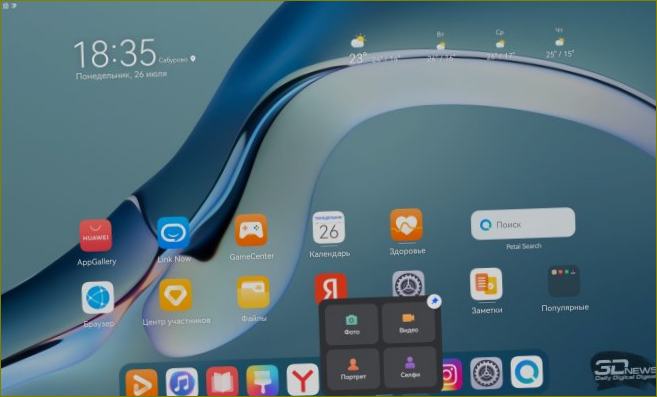













Kiinnostava arvostelu Huawei MatePad Pro 12 -tabletista! Haluaisin tietää, mitkä vaihtoehdot tämän tabletin käyttöjärjestelmänä on nyt, kun sillä ei ole Googlen palveluja. Onko Huawei kehittänyt oman käyttöjärjestelmän vai käytetäänkö jotain muuta? Miten tämä vaikuttaa tabletin käyttökokemukseen ja sovellusvalikoimaan? Olisi mielenkiintoista kuulla mielipiteesi!